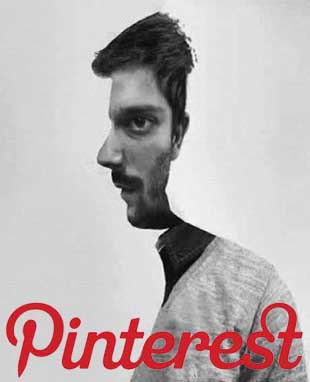 Si deseas solamente poner una foto de perfil o bien, lo que deseas es saber cómo cambiar la foto de perfil en Pinterest para poder de este modo, actualizar la cuenta que se tiene y hacerla algo más atractivo a los ojos de los visitantes… Entonces, puedes revisar este tutorial en Recursos Prácticos donde explicamos paso a paso, cómo poder añadir o agregar una foto de perfil en Pinterest de una manera fácil y sencilla para que puedan así, tener un perfil más completo y que es, algo necesario o importante en toda red social para demostrar sensatez y que los sacara sin lugar a dudas, del anonimato y les dará una representación más real y menos fría que atraerá a más usuarios o personas.
Si deseas solamente poner una foto de perfil o bien, lo que deseas es saber cómo cambiar la foto de perfil en Pinterest para poder de este modo, actualizar la cuenta que se tiene y hacerla algo más atractivo a los ojos de los visitantes… Entonces, puedes revisar este tutorial en Recursos Prácticos donde explicamos paso a paso, cómo poder añadir o agregar una foto de perfil en Pinterest de una manera fácil y sencilla para que puedan así, tener un perfil más completo y que es, algo necesario o importante en toda red social para demostrar sensatez y que los sacara sin lugar a dudas, del anonimato y les dará una representación más real y menos fría que atraerá a más usuarios o personas.
* Por cierto, ¿tienen una cuenta?: Aprende a crear una cuenta en Pinterest… >>
Tabla de contenidos
Cómo cambiar la foto de perfil en Pinterest | Paso # 1
Lo primero que deben hacer es desde luego, acceder a su cuenta que tienen en Pinterest y una vez adentro, tendrán que ir a la sección de su perfil y para hacer esto, basta con un clic en el icono gris de un perfil que se encuentra arriba a la derecha (si están en un computador de escritorio).
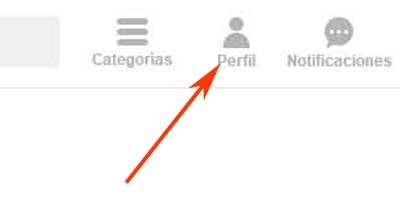
Una vez en el perfil de sus cuentas harán un clic entonces, sobre el icono de la tuerca que se aprecia en la parte central de arriba (ver imagen adjunta).
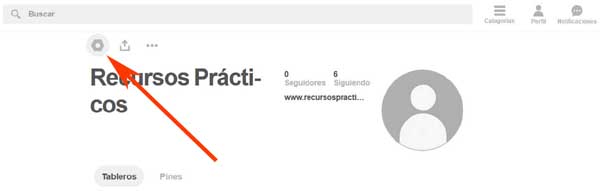
Cómo cambiar la foto de perfil en Pinterest | Paso # 2
Pues bien, con el clic anterior llegaran a la sección “Aspectos básicos de la cuenta” y harán un clic en la opción “Perfil” o bien, si están en computador bajaran con el scroll del mouse hasta encontrarse justamente, con la esta sección.
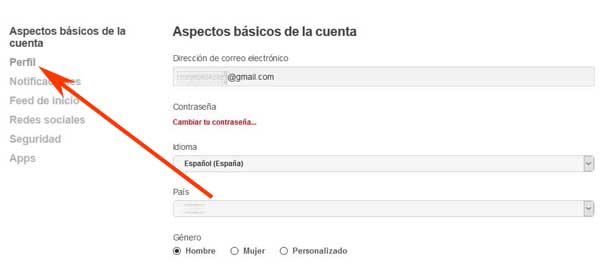
Bueno, aquí deberán hacer un clic en el botón que dice “Cambiar imagen”.
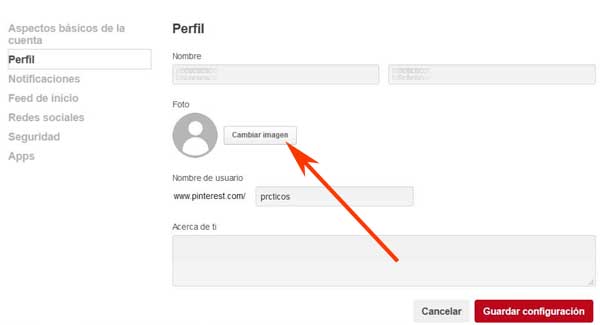
Con la acción anterior, se abrirá una pequeña ventana central llamada “Cambiar tu imagen” y harán un clic, en el botón rojo que dice “Elegir una foto”.
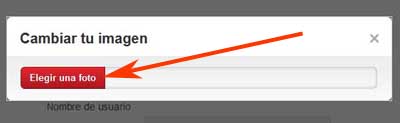
Entonces, se abrirá la clásica ventana llamada “Carga de archivos” y podrán buscar así, la imagen que deseen que represente su cuenta en Pinterest y la buscan en su computador o móvil que usen, la seleccionan con un clic y luego, dan un clic al botón que dice “Abrir” de esta ventana.
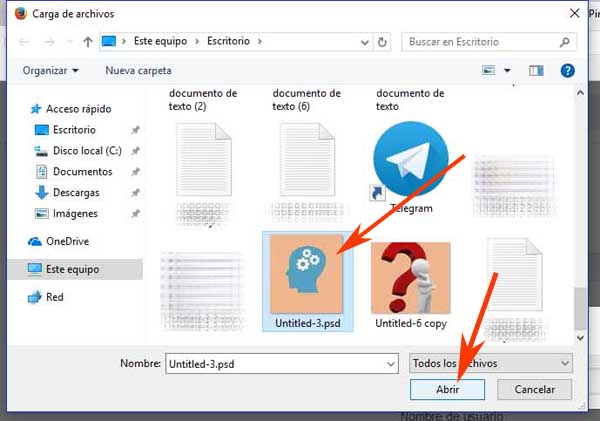
Cómo cambiar la foto de perfil en Pinterest | Paso # 3
Con el paso anterior, se subirá y cargara la foto que quieren para su perfil y ciertamente, la podrán ver en miniatura en esta sección de “Perfil” para darle el visto bueno y luego de eso –sin olvidarse, harán un clic en “Guardar configuración”.
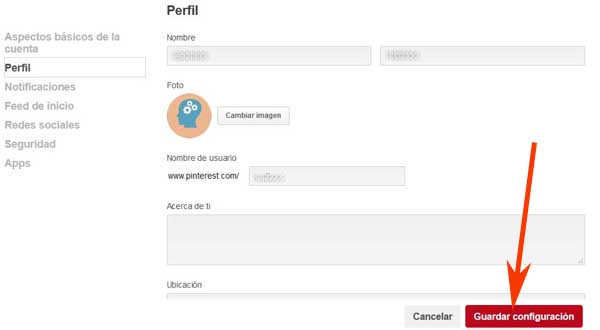
Voila !! ya tienen una nueva o una foto de perfil en Pinterest y con ello, su cuenta adquirirá cierta personalidad e identidad o bien, podrán refrescar su perfil en Pinterest con esta nueva foto en este catálogo global de ideas. Con este procedimiento ya saben cómo cambiar la foto de perfil en Pinterest y podrán hacerlo cuando les apetezca o deseen para actualizarla y dar una imagen más personalizada de su cuenta y que siempre viene bien y por último, nos queda invitarlos a que nos sigan en la cuenta de Pinterest de Recursos Prácticos.